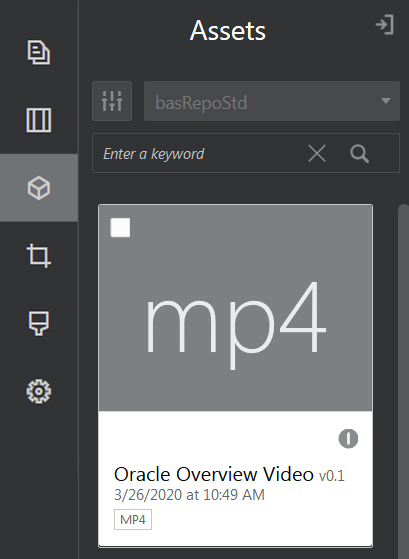Vídeos
Inclua vídeos do Oracle Content Management para acrescentar movimento e efeitos visuais à página.
O Oracle Content Management oferece várias opções para acrescentar vídeo a uma página. Pode incorporar Vídeos do YouTube alojados no respetivo site ou pode acrescentar um vídeo armazenado, gerido e entregue a partir do Oracle Content Management para tirar partido das ofertas do Video Plus de transcodificação automática e transmissão em fluxo otimizada. Isto é útil quando os sites são fornecidos a vários dispositivos com diferentes capacidades. Se o administrador do sistema não tiver ativado o Video Plus, o vídeo standard é uma opção.
Para utilizar vídeos do YouTube, consulte Vídeos do YouTube.
Para utilizar um vídeo armazenado num repositório de documentos ou de ativos do Oracle Content Management:
- Navegue até à página que pretende editar e certifique-se de que o comutador Editar (
 ) está definido para Editar.
) está definido para Editar.
- Se tiver arrastado um ativo a partir do painel Ativos ou um componente de vídeo a partir da lista de componentes, utilize o ícone de menu (
 ) para ajustar as propriedades de apresentação de vídeo ou navegar para um vídeo para o componente de vídeo. Clique no menu e escolha Definições.
) para ajustar as propriedades de apresentação de vídeo ou navegar para um vídeo para o componente de vídeo. Clique no menu e escolha Definições. - Para escolher um vídeo para o componente de vídeo, clique em Selecionar para abrir os separadores Documentos e Ativos Digitais e navegue para o vídeo que pretende acrescentar a partir do Oracle Content Management. Selecione e clique em OK.
- Se o Video Plus estiver ativado, pode selecionar repositórios diferentes, pesquisar canais, coleções e palavras-chave, e filtrar ativos para o ajudar a restringir a sua pesquisa ao navegar para um vídeo.
- Quando utilizar vídeo standard, escolha um ficheiro de vídeo do tipo MP4. O formato de vídeo MP4 é comum a todos os browsers suportados. Além disso, alguns vídeos standard têm uma imagem de pré-visualização predefinida. Aqueles que não têm mostram um ecrã em branco como imagem de pré-visualização. Se pretender utilizar um gráfico em vez de um ecrã em branco, clique em Selecionar na caixa de diálogo definições do vídeo e escolha uma imagem de pré-visualização do Oracle Content Management.
- Depois de selecionar um vídeo arrastando-o do painel de ativos ou selecionando um a partir da caixa de diálogo de definições, utilize a caixa de diálogo de definições para especificar quaisquer opções de apresentação:
- Mostrar Controlos: Ativar opções no ecrã e dispositivo para permitir ao utilizador controlar manualmente a reprodução do vídeo.
- Reproduzir Automaticamente: Iniciar automaticamente a reprodução do vídeo.
- Ciclo: Repetir automaticamente o vídeo após a respetiva conclusão.
- Sem Som: Desativar automaticamente o som do vídeo quando a página for carregada.
- Especifique quaisquer opções de largura, alinhamento ou espaçamento para posicionar o vídeo.
- Clique em Estilo para escolher ou definir um estilo customizado para o contorno do vídeo.